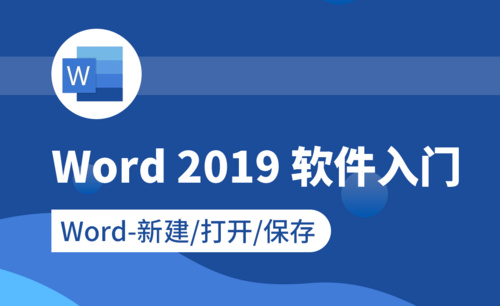Excel表格中出现数字乱码应该怎样解决
发布时间:2021年05月08日 13:50
工作中,我们经常会用到Excel表格,特别是对行政人员而言,把员工资料录入表格更是较为常见的操作。不过,小小的Excel表格却涉及到很多的小技巧,如果你没有了解过这些小技巧,也就容易出现这样那样的问题。之前同事问我,每次把数据录入表格时,录的时候挺好,可录完以后就变成了一串数字乱码,这个问题怎么解决?作为Excel初学者,相信大家也遇到过这种问题吧,该怎么解决呢?4个步骤告诉你。
1.打开Excel表格,在A1单元格中输入一串数字。输完数字之后你会发现,长串数字很快变成乱码了。
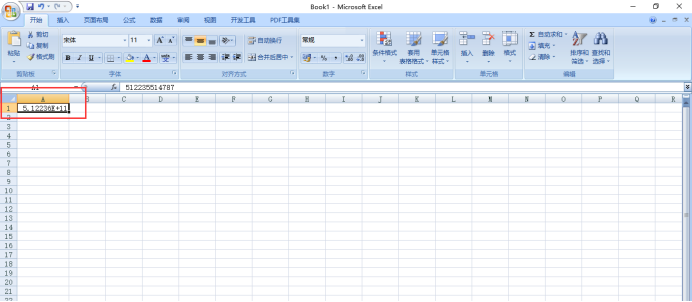
2.这个时候,右击单元格,找到“设置单元格格式”按钮并点击。
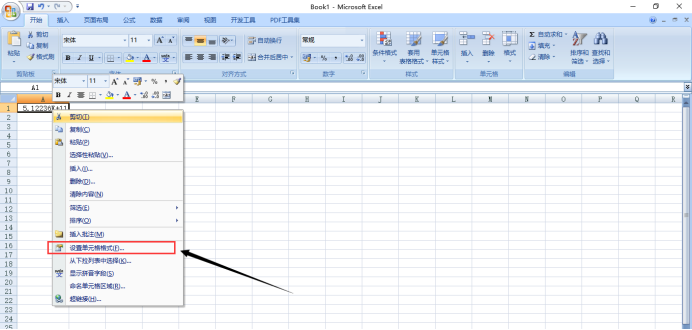
3.当你清楚的看到弹出的“设置单元格格式”对话框时,证明已经成功一半了,之后,在分类中选择“文本”并确定。

4.此时,A1单元格的数字并不能直接变成文本,需要你双击一下A1单元格,数字乱码便恢复正常了。
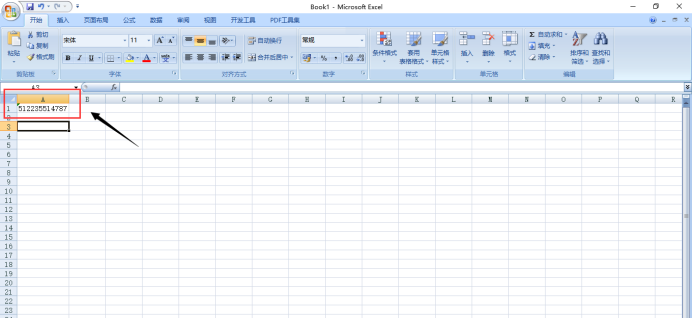
当你不了解这一小技巧时,必然一头雾水,但深入了解以后,你会发现不过如此。说白了,还是得多知多懂。在使用Excel时相关的技巧知识还是很多的,多学多练以后,也就离高手更近了一步,小伙伴们,你们会操作了吗?
本篇文章使用以下硬件型号:联想小新Air15;系统版本:win10;软件版本:Excel 2007。